[Å] ポケモン GO PlusをiPhoneとペアリングさせる方法!再接続方法も
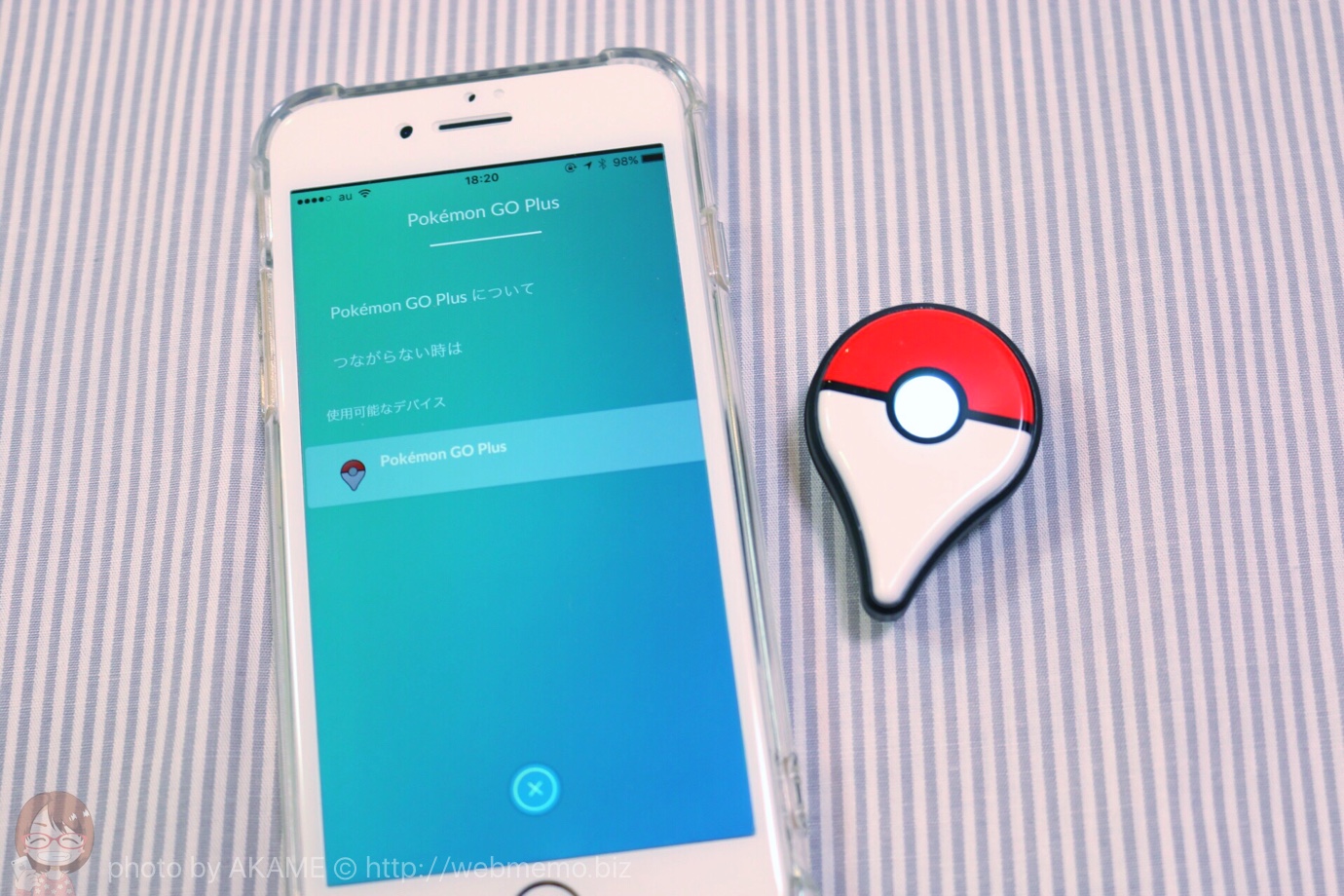
先日発売されたPokémon GO Plus(ポケモン GO Plus)。そろそろ手元に届く方もいらっしゃるのではないでしょうか?
私は発売日にAmazonより到着したので本日で利用は3日間。これからPokémon GO Plusを使う方のために意外と最初戸惑ったペアリング方法についてご紹介したいと思います。
スマートフォンとPokémon GO PlusをペアリングしておかなければPokémon GO Plusを外に持ち出したとしても何も反応はしないのでご注意ください!
Pokémon GO Plus はじめてのペアリング
まずはポケモンGOアプリをスマートフォンで起動をして、モンスターボールアイコンからまず「設定」を選びます。すると新たに「Pokémon GO Plus」の文字が見つかると思います。そこを選択。
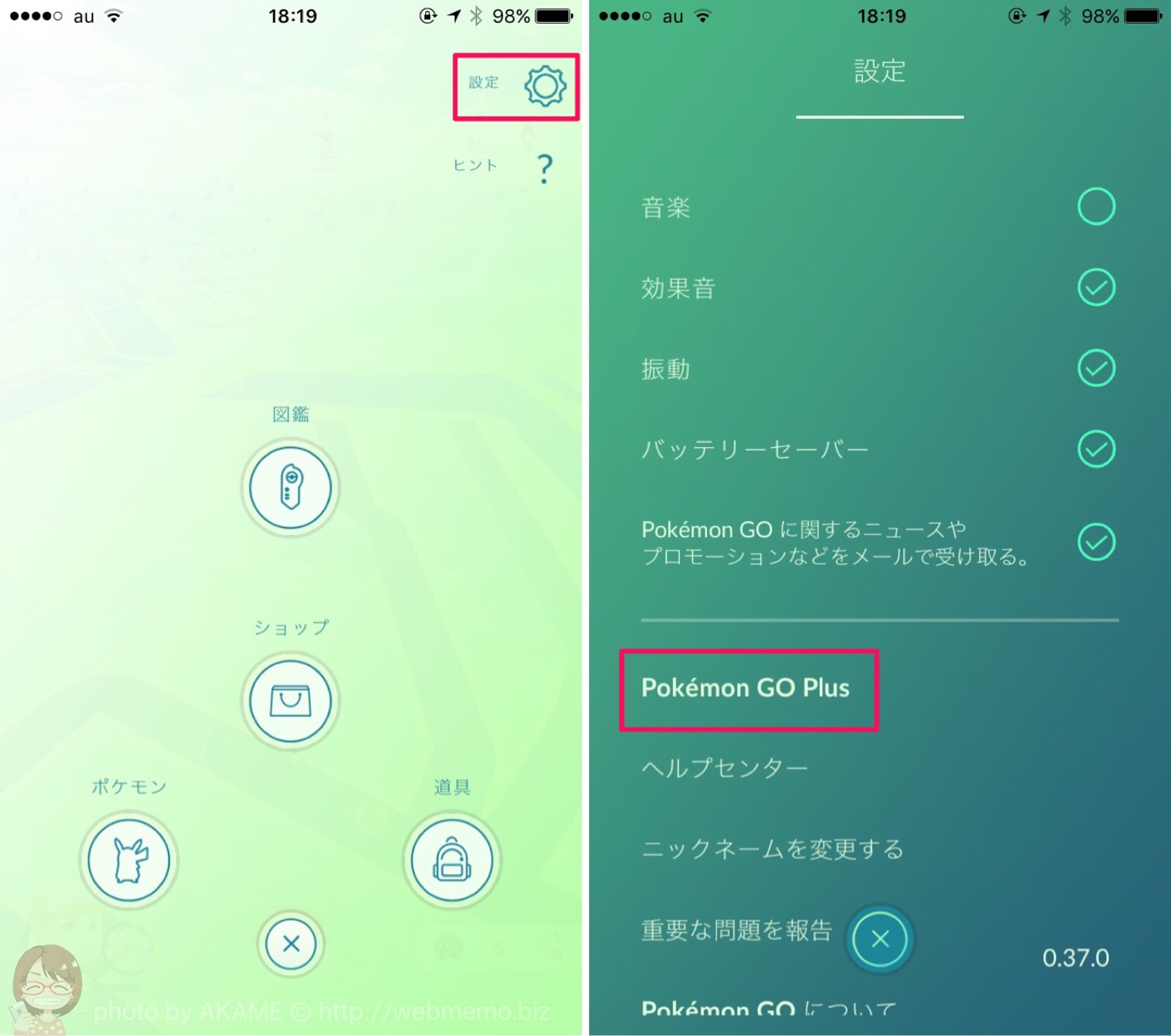
続いて1番下の使用可能なデバイスを確認すると初期の段階では何も表示されていないので、Pokémon GO Plus本体の中央部分を押してPokémon GO Plusの名前が表示させます。(下画面左)

画面表示されたPokémon GO Plusの部分をタップしてアイコンがグレーから点灯した状態に変わったらペアリングの完了です。(上画面右)
Pokémon GO Plusが反応を示したときにボタンを押すとポケモンやアイテムを入手できるようになります。
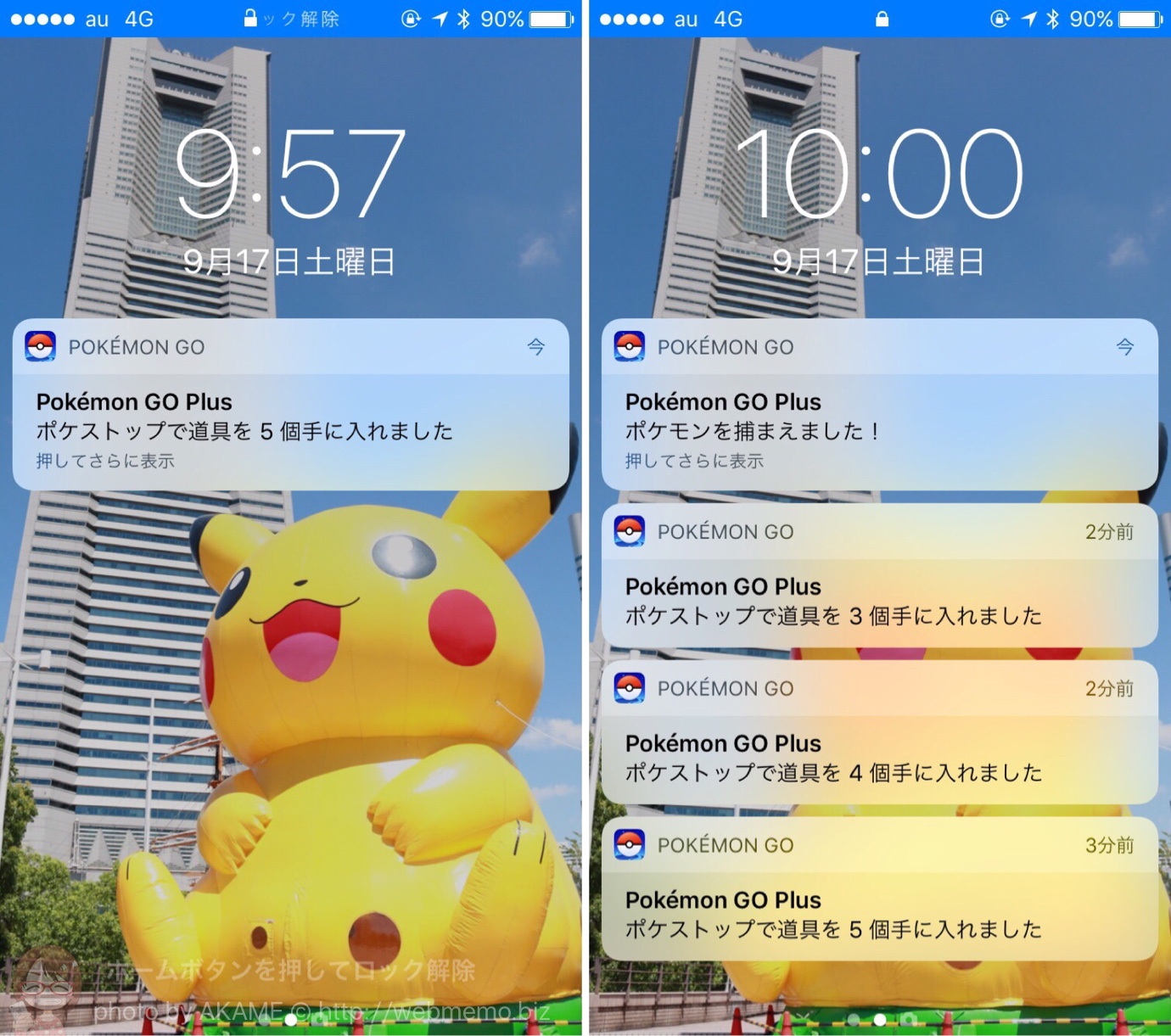
続いて再接続方法についてもご紹介。
一度ペアリングをしても何かの拍子に接続が切れることが時々あるのでこの機会に合わせて覚えておきましょう。とても簡単です。
Pokémon GO Plusに再接続する方法
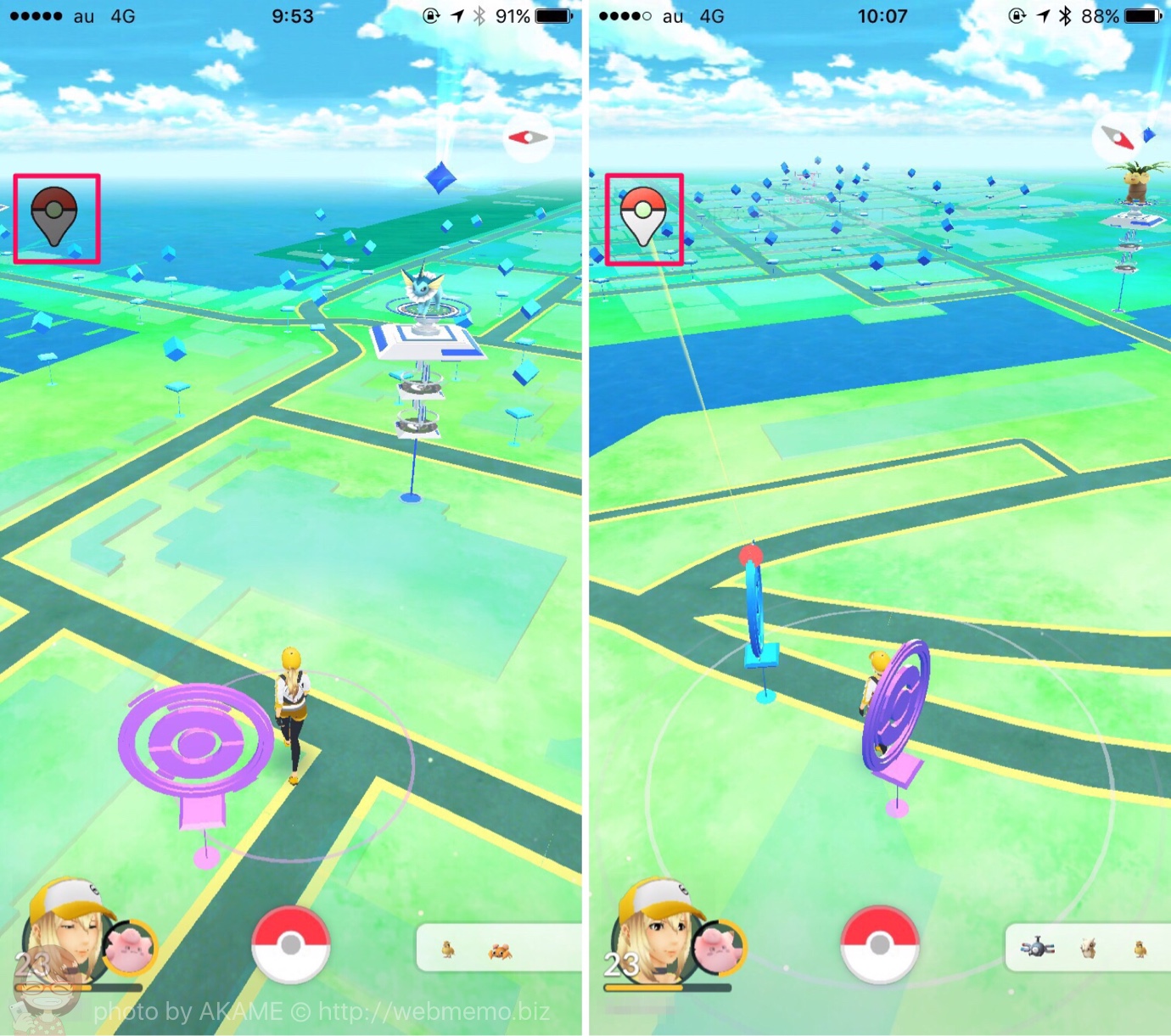
再接続方法としては2通りあります。(画面左未接続・画面右接続)
1.画面上のPokémon GO Plusのアイコンをタップして再接続する方法
2.初期設定の時と同様に「設定」から再接続する方法
2つの再接続方法について
どちらの方法でも再接続は可能です。ただ時々1の方は接続が切れている状態が長いと効かない時があるようなのでご注意ください。
とはいえ、1の方法の方が手順が少ないのでまず1を試してダメなら2という流れがオススメです。
■ Pokémon GO Plusアイコンから再接続する方法
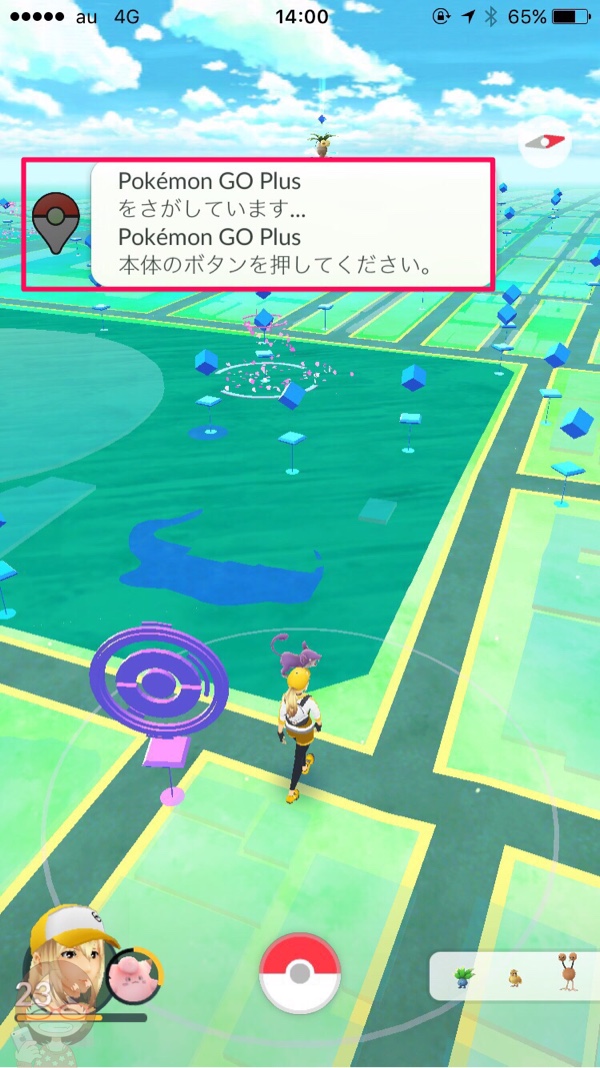
画面上にあるPokémon GO Plusのアイコンをタップして上記画面が表示されたら手元にあるPokémon GO Plus本体のボタンを押すだけでペアリングが完了です。
Pokémon GO Plusのアイコンを押しても上記画面のようなテキストが表示されない場合は「設定」から再接続をおこないます。
■ 設定から再接続する方法
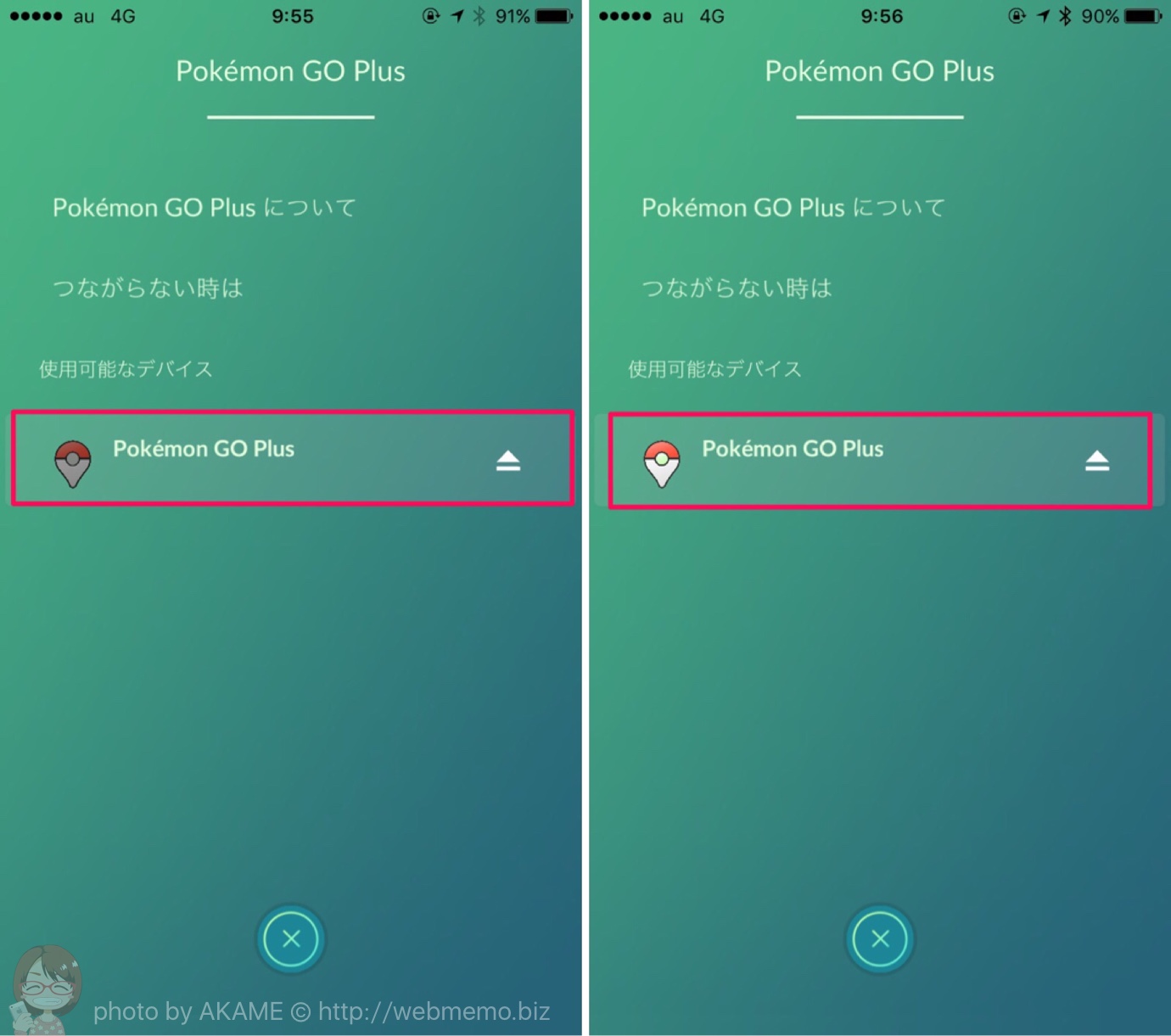
最初にペアリングしたときと同様に「設定」からオフになっているPokémon GO Plusの部分をタップして点灯させます。Pokémon GO Plusのアイコンが点灯していればペアリングが完了している状態です。
さいごに
再接続方法を知っていなければ、せっかく外に持ち出したとしても使えなくなってしまいますからね。覚えていればボタンを押すだけで簡単に再接続できるのでお試しください。
それでは引き続き楽しいポケモンGOライフを♪
![[Å] ポケモン GO Plusが早速届いた!実際見たら予想以上に小さいし、バイブもしっかり](http://webmemo.biz/wp-content/uploads/2016/09/thumbnail-9-150x150.jpg)
[Å] ポケモン GO Plusが早速届いた!実際見たら予想以上に小さいし、バイブもしっかり
本日発売を開始したポケモンGOでスマホを開かずポケモンをゲットしたり、ポケストップのアイテムを手に入ることを可能にするデバイス「ポケモン GO Plus」。 朝起きてすぐネッ...
\ この情報を周りの人にも教える /
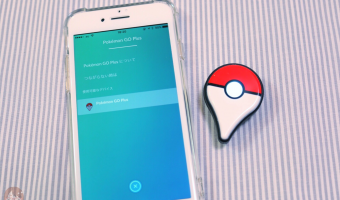
[Å] ポケモン GO PlusをiPhoneとペアリングさせる方法!再接続方法も
この記事が気に入った方はいいね!で
更新情報を受け取る!









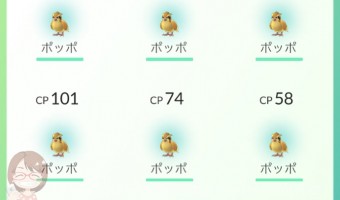




![[Å] ポケモンGO 捕まえたポケモンと同じポケモンはその後も捕まえた方がいいのか? [Å] ポケモンGO 捕まえたポケモンと同じポケモンはその後も捕まえた方がいいのか?](http://webmemo.biz/wp-content/uploads/wordpress-popular-posts/22180-first_image-90x90.png)
![[Å] 初代ポケモン鳴き声クイズ「なきごえ151」が熱い!めざせ、なきごえマスター [Å] 初代ポケモン鳴き声クイズ「なきごえ151」が熱い!めざせ、なきごえマスター](http://webmemo.biz/wp-content/uploads/wordpress-popular-posts/22158-first_image-90x90.png)
![[Å] ポケモンGO ミニリュウの巣「世田谷公園」がカオス!1時間半で17匹ゲットしたけど人多すぎ [Å] ポケモンGO ミニリュウの巣「世田谷公園」がカオス!1時間半で17匹ゲットしたけど人多すぎ](http://webmemo.biz/wp-content/uploads/wordpress-popular-posts/22249-first_image-90x90.jpg)
![[Å] ポケモン GO PlusをiPhoneとペアリングさせる方法!再接続方法も [Å] ポケモン GO PlusをiPhoneとペアリングさせる方法!再接続方法も](http://webmemo.biz/wp-content/uploads/wordpress-popular-posts/22589-first_image-90x90.jpg)